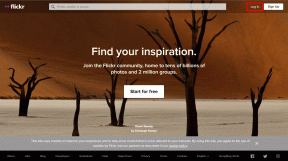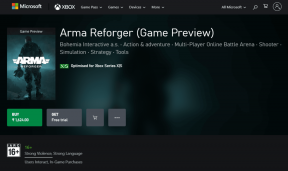Ako pripojiť sieťový pevný disk na Chromebook
Rôzne / / November 29, 2021
Chromebook má malý úložný priestor. Google to od vás očakáva uložte väčšinu svojich vecí do svojho účtu Google. Ak ste však v sieti, môžete použiť aj sieťový disk s novým rozšírením Chrome od spoločnosti Google.

Ako nainštalovať a nakonfigurovať Chromebook
The Sieťové zdieľanie súborov pre OS Chrome je v Internetovom obchode Chrome. Google vyvinul toto rozšírenie. Existuje podobné rozšírenie od tretej strany, ktoré nefunguje ani zďaleka tak dobre. Po nainštalovaní ho už nebudete používať. Namiesto toho je súčasťou aplikácie Súbory Chrome, čo je obvyklé miesto, kde so súbormi pracujete.

Pod Pridajte nové služby, uvidíte Sieťové zdieľanie súborov pre OS Chrome. Po kliknutí naň sa rozšírenie opýta na cestu k serveru. Ak skúšate zariadenie bez systému Windows, môžete použiť štandardný názov Windows UNC alebo cestu zdieľania SMB. To funguje skvele na boxoch NAS a Linux. V prípade počítačov Mac budete musieť zapnúť zdieľanie SMB.

Ak má zariadenie meno a heslo, začiarknite toto políčko a budete mať možnosť zadať tieto informácie. Ak sa chcete znova pripojiť, môžete mu povedať, aby si uložil vaše meno a heslo. Keď som to skúšal, stále som musel pridať svoje meno a heslo, keď som sa znova pripojil k rovnakému disku. Toto je chyba, ktorú dúfam Google opraví.


Ako používať rozšírenie
Po pripojení k zdieľanému zväzku sa zobrazí na ľavej strane správcu súborov Chrome. Odtiaľ môžete presúvať súbory myšou rovnako ako akýkoľvek iný pripojený zväzok. Ak Chromebook prepnete do režimu spánku, zostane pripojený k sieťovej jednotke. Ak reštartujete, budete sa musieť znova pripojiť. The Uložiť poverenia možnosť nefungovala, keď som ju testoval.

Nepríjemnosti a varovania
Pri každom reštartovaní Chromebooku sa budete musieť znova pripojiť k sieťovej jednotke. Ďalším problémom, ktorý som mal s týmto rozšírením, je to, že vám neumožňuje premenovať tieto namapované zväzky. Mal som problém zistiť, do ktorého priečinka som ťahal, pretože všetky vyzerajú rovnako z pôvodnej cesty. Chcel by som mať možnosť vymyslieť krátky názov, aby som ho ľahko pochopil. Čo by som chcel, je funkcia mapovania jazdy ako to funguje vo Windowse.
Prečo je to úžasné
Kým som nemal toto rozšírenie, používal som Dropbox na presúvanie vecí z Chromebooku tam a späť. Ak som zabudol skopírovať súbory, mal som smolu. Teraz je Chromebook plnohodnotným občanom v mojej sieti, čo mi umožňuje prístup ku všetkým zdieľaným pevným diskom v mojej domácnosti. Ak ho prinesiem niekde inde, mám rovnaký prístup k sieťovým zdieľaniam ako počítače Mac alebo PC. Hodnota môjho Chromebooku sa cez noc zdvojnásobí!
PREČÍTAJTE SI TIEŽ:Ako tlačiť z Chromebooku